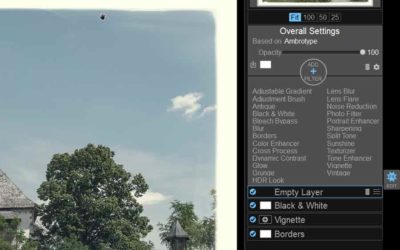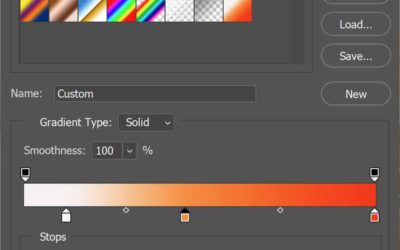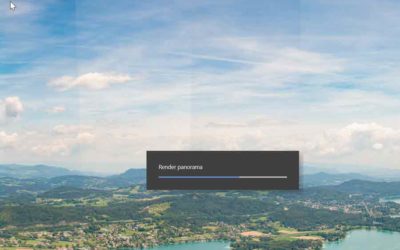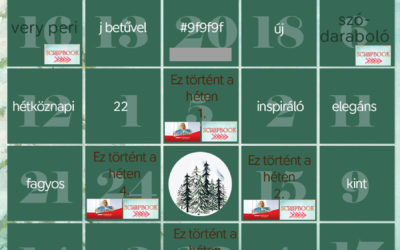On1 Effects 10.5
Korlátozott ideig 60 $ helyett ingyenesen lehet letölteni az ON1 Effects 10.5-ös programot, mely nem csak önálló alkalmazásként, hanem Photoshop és Lightroom pluginként is használható. Utalva a múlt heti, „Mit kezdj egy scrapbook készlettel – a CEWE FOTÓVILÁG programban" cikkre, az On1 Effects...
Mit kezdj egy scrapbook készlettel – a CEWE FOTÓVILÁG programban
Ezt a témát három bejegyzésben fogom boncolgatni. Először jöjjenek azok, akik csak a CEWE FOTÓVILÁG programmal készítenek fotókönyvet. Később a teljesen kezdő, de grafikus programot (Photoshop, Affinity Photo, Gimp stb) használók következnek, majd igyekszem a haladóknak is összeszedni olyan...
Affinity Photo – Out of Bound
Vagyis ugorj ki a keretből:) Photoshop-ban már volt erről cikk, most nézzük meg, hogyan lehet ezt megoldani Affinity Photo-ban. Kiindulási kép: És a végeredmény: A kettő közötti útról pedig a videó: És még egy kép, mert olyan jó móka:) Próbáld ki, nem nehéz, és nagyon...
Naplementés fotó effekt – Photoshop-ban
Az áprilisi CEWE-Bingó egyik feladata a Fényes, amit persze ezerféleképp lehet értelmezni, nekem most egy naplementés, napsütötte kép ugrott be. A választott fotó tökéletesnek tűnt hozzá, de némi módosítást szükségesnek tartottam, ennek lépéseit mutatom be. Az alapkép: A nap itt már elég laposan...
Affinity Photo – panoráma
A panorámafotózás nagyon népszerű, ezt mi sem bizonyítja jobban, minthogy még a mobiltelefonok fotós funkciói közé is betették. Csak mozgatni kell a telefont, fotózza és összefűzi a képeket. Szerencsés esetben ez egész jó, de lehet bizony benne mindenféle illesztési hiba is. Így ez a cikk nem csak...
Image stack Photoshop vs Affinity Photo
A CEWE365 játék mozgó témájára készítettem ezt a képet: Maga a fényképezés telefonnal és kézből. Figyeltem, hogy mikor jön biciklista, és az exponáló gomb folyamatos nyomásával több képet is készítettem. A többi már utómunka. Mivel igazán egyszerű, egy cikkben mutatom meg, hogy kell Photoshop-ban...
Buli a láthatáron!
2017. április 22-én tartjuk a 13. NAGY CEWE TALÁLKOZÓT! Minden infó a fórumban.
Topaz Studio
A Tobaz Labs cégnek sok kiváló fotószerkesztő programja van, amiket önálló alkalmazásként, illetve pluginként is lehet használni, többek között Photoshop-ban, és Affinity Photo-ban is. A legtöbbről már cikk is volt a blogon. Most egy újabbal jöttek ki, ami jelenleg még csak a béta (tesztelésre...
Affinity Photo – blending
Több cikkben szerepelt már a blending kifejezés, épp ideje, hogy legyen egy részletesebb cikk róla. (Photoshop témában már persze volt, most az Affinity-ről van szó.) A blending határozza meg, hogy egy réteg pixelei hogyan keverednek az alatta lévő réteggel. Mindegyikre van tudományos magyarázat,...
Hatodik alkalommal kerül megrendezésre a világ legnagyobb fotópályázata
Csatlakozzon a világszerte több ezer fotóst számláló közösségünkhöz, és ossza meg velünk a saját szemszögéből látott lenyűgöző világot. A pályázaton való részvétel nem csupán alkotói önkifejezésre ad lehetőséget, hanem az SOS Gyermekfalvak Világszervezetének a nemes céljait is támogatja. Ne hagyja ki ezt a kivételes lehetőséget, és mutassa meg, hogy miként látja a világot a saját lencséjén keresztül!
CEWE Bingó
CEWE-Bingó december – eredményhirdetés
2021. utolsó hónapjának sorsolása. Köszönet mindenkinek, akár decemberben, akár egész évben velünk játszott:) Szokás szerint minden résztvevő százalékos kupont kap a kitöltött Bingó szerint (20-30-40 %), ezt elküldöm a galériában regisztrált email címre. És kategóriánként még egy-egy scrap...
CEWE-Bingó – 2022. január – Very Peri
A 2021-es év utolsó témája a karácsony volt, köszönöm a szép oldalakat:) Aki az 5 $-os Oscraps kupont nyerte: 2022. első játékát Ilonaeva találta ki. Ha először játszol, feltétlen olvasd el a szabályokat. Új év, új feladatok, új színek. A decemberi sok fehér, piros és arany után indítsuk az évet...
CEWE-Bingó – 2022. január
Az új év kezdete mindig jó alkalom arra, hogy terveket készítsünk, fogadalmakat tegyünk. Kevesebbet eszünk, többet sportolunk, elolvasunk valamennyi könyvet, több időt szánunk magunkra stb. Ezek is mind-mind jó célok, persze mit is javasolhatnék én:) Fotózz többet, tudatosan őrizd meg az...
CEWE-Bingó – 2021. december – karácsony
A zöld színé volt a főszerep az elmúlt héten, ami korántsem feltétlen a fenyőfát jelentette. Remélem, hogy jól telt a karácsony, és köszönöm, hogy időt szakítottatok a játékra. Aki az 5 $-os Oscraps kupont nyerte: Erre a hétre Secima talált ki feladatot. Ha először játszol, feltétlen olvasd el a...
CEWE-Bingó – 2021. december – zöld
Izgalmas volt valami mozaikot becsempé(s)zni az oldalra. 🙂 Örülök, hogy még tudtatok időt szakítani a játékra. Aki az 5 $-os kupont nyerte: Erre hétre agravatiz talált ki feladatot. Ha először játszol, feltétlen olvasd el a szabályokat. Pont beválasztottam a legrázósabb hetet, karácsony hetét....
CEWE-Bingó – 2021. december – mozaik
Advent volt a témája az elmúlt hétnek. Köszönöm, hogy játszottatok:) Aki az 5 $-os Oscraps kupont nyerte: Erre a hétre Gólya talált ki izgi feladatot. Ha először játszol, feltétlen olvasd el a szabályokat. Bevallom, ez az oldal úgy készült el, mint a Luca széke. Az elején csak a feladat címe volt...